Come inviare file di grandi dimensioni su WhatsApp
Hai mai avuto la necessità di inviare un file di grandi dimensioni tramite WhatsApp e ti sei trovato in difficoltà nel capire come fare? Se la risposta è sì, non preoccuparti: non sei l’unico. Molti si trovano nella stessa situazione, soprattutto perché le limitazioni di dimensione degli allegati possono sembrare un ostacolo insormontabile. Ma, come per ogni problema, esiste una soluzione, e sei capitato nella guida giusta per scoprirlo!
In questa guida, ti mostrerà esattamente come inviare file di grandi dimensioni su WhatsApp in modo da superare i limiti di dimensione degli allegati su WhatsApp e per sfruttare al meglio le funzionalità integrate dell’app su Android, iPhone e PC. Approfondiremo sia l’invio di foto e video in alta qualità che di file generici, senza dimenticare l’utilizzo di servizi di cloud storage esterni per facilitare la condivisione di file voluminosi con i tuoi contatti.
Che tu sia un utente esperto o meno, ti assicuro che seguendo le indicazioni di questa guida, l’invio di file di grandi dimensioni tramite WhatsApp diventerà un gioco da ragazzi. Sei pronto a condividere liberamente tutto ciò che desideri con i tuoi amici e colleghi? Perfetto, mettiti comodo e iniziamo subito: una lettura piacevole e ricca di consigli utili ti aspetta!
Indice
- Come inviare file di grandi dimensioni su WhatsApp: Foto e video
- Come inviare file di grandi dimensioni su WhatsApp tramite allegato
- Come inviare file di grandi dimensioni su WhatsApp tramite servizi cloud storage
Come inviare file di grandi dimensioni su WhatsApp: Foto e video
Hai bisogno di inviare una foto o un video di grandi dimensioni tramite WhatsApp a una persona, ma non sai come procedere. Non preoccuparti in quanto nei prossimi due capitoli troverai tutti i passaggi da svolgere sfruttando l’applicazione per Android e iPhone, il client per PC Windows e Mac e WhatsApp Web.
App
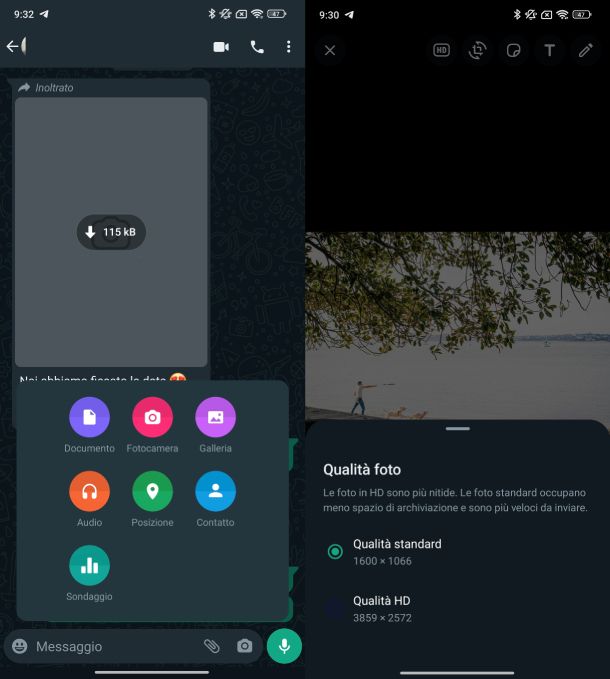
Se vuoi inviare una foto e/o un video di grandi dimensioni tramite WhatsApp su smartphone, devi sapere che è possibile sfruttare la funzionalità HD che permette di mandare file in alta definizione.
Per iniziare, apri l’app del noto servizio di messaggistica istantanea e seleziona la chat di tuo interesse. A questo punto, fai tap sulla graffetta su Android o sul simbolo + su iPhone (in basso a sinistra) e seleziona Galleria/Foto.
Attraverso la schermata proposta, individua la foto o il video che desideri mandare e premici su. Dalla schermata proposta, fai tap sull’icona HD presente in alto e poi premi su Qualità HD dalla schermata Qualità foto/Qualità file multimediali proposta.
Una volta selezionata questa opzione, comparirà sullo schermo il messaggio Foto impostata su qualità HD. Inoltre, l’icona HD in alto ora avrà una spunta. Non ti resta che pigiare sul pulsante verde in basso a destra per inviare la foto o il video in alta definizione.
PC
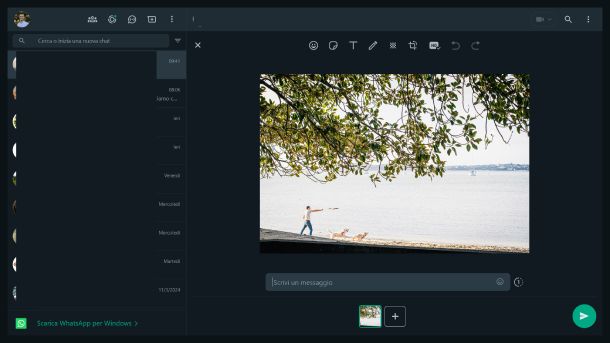
Se sei da computer, puoi WhatsApp Web o il client di WhatsApp per PC in maniera molto semplice.
Nota: se utilizzi il client desktop su Windows, purtroppo devi sapere che non è disponibile (al momento della pubblicazione di questa guida) la funzionalità che consente di inviare file multimediali in qualità HD. Puoi soltanto utilizzare la funzione Documento che vedremo nel prossimo capitolo.
Per prima cosa, dunque, collegati al sito di WhatsApp Web o apri il client di WhatsApp. Da qui, apri la chat in cui inviare il file, clicca sul simbolo + o sulla graffetta in basso a sinistra e seleziona Foto e video dal piccolo menu che compare. Seleziona, quindi, la foto o il video da inviare.
Fatto ciò, clicca sull’icona HD in alto e seleziona Qualità HD dal menu proposto. Come visto sull’applicazione, anche in questo caso l’icona HD avrà ora una spunta a conferma della modifica. Concludi l’operazione cliccando sul pulsante verde in basso a destra per inviare il file multimediale scelto.
Come inviare file di grandi dimensioni su WhatsApp tramite allegato
Hai bisogno di inviare un file diverso da una foto o un video (es. un PDF), ma non sai come procedere sfruttando l’applicazione di WhatsApp per Android e iPhone oppure il client per PC o WhatsApp Web. Niente paura! Nei prossimi capitoli troverai l’esatta procedura da seguire per poterlo fare senza troppe difficoltà.
App
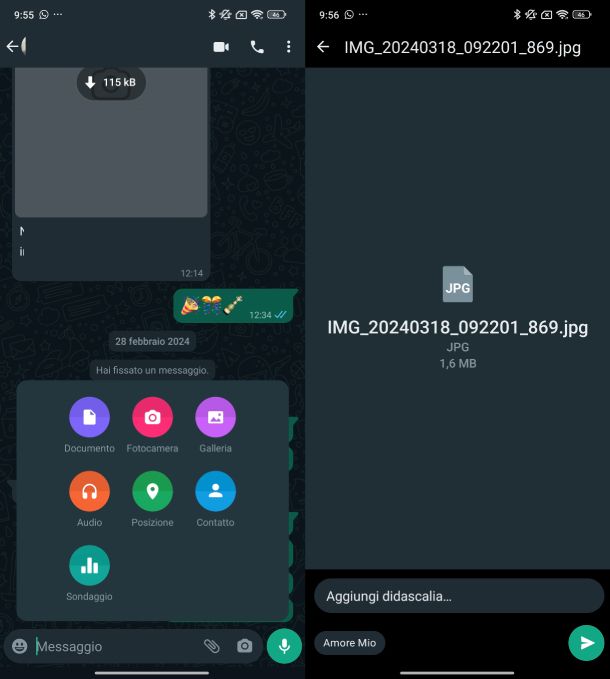
Da smartphone puoi accedere facilmente alla funzione Documento seguendo questi passaggi. Una volta arrivati al menu, che compare dopo aver premuto sulla graffetta (Android) o sul simbolo + (iOS), quindi pigia su Documento.
Per poter inviare file originali fino a 2 GB, su Android premi Sfoglia documenti (per selezionare il file desiderato utilizzando il file manager del tuo telefono Android) oppure Scegli dalla galleria per selezionare foto o video da mandare in qualità originale.
Su iPhone, invece, premi su Scegli file e utilizza l’app File per selezionare il file preferito (utilizzando le schede Recenti, Condivisi o Sfoglia) oppure pigia su Scegli foto o video per selezionare la foto o il video da inviare in qualità originale dalla Galleria. Non ti resta che premere sul pulsante Invio in basso a destra per procedere.
PC
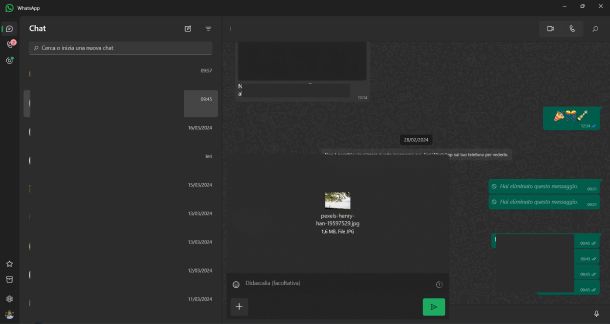
Per inviare un documento da PC, usando il client desktop su Windows e macOS o WhatsApp Web, ti basta seguire le indicazioni viste nel capitolo dedicato a Foto e video da PC.
Dopo aver cliccato sulla graffetta (WhatsApp per Windows) o sul simbolo + (WhatsApp per Mac e WhatsApp Web), seleziona Documento/File dal menu proposto. Concludi poi l’operazione selezionando il file che desideri inviare usando Esplora File o il Finder e poi premi sul pulsante Invio, in basso a destra, per inviarlo.
Come inviare file di grandi dimensioni su WhatsApp tramite servizi cloud storage
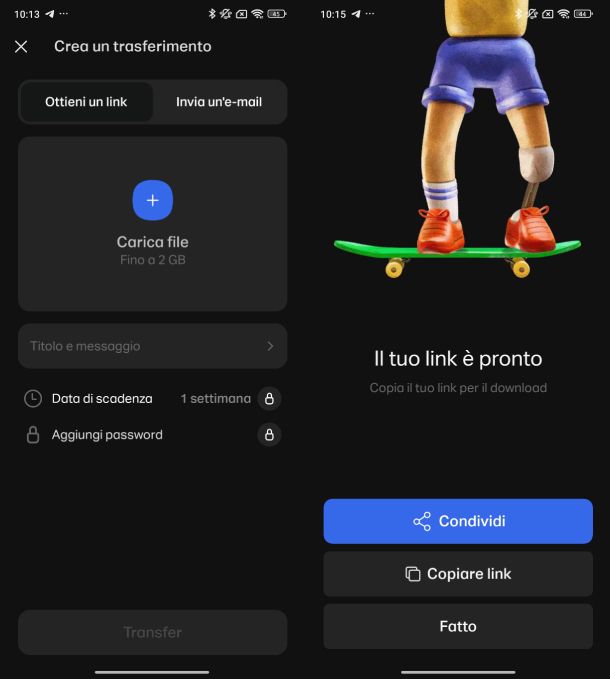
L’ultima soluzione per inviare file di grandi dimensioni su WhatsApp consiste nell’utilizzare un servizio di condivisione file, come WeTransfer, oppure un servizio di cloud storage, come Google Drive, OneDrive o iCloud Drive.
Partiamo da WeTransfer Si tratta di una piattaforma che permette di scambiare file via Internet in maniera completamente gratuita fino a 2 GB. Alla fine, si ottiene un link condivisibile (che nel tuo caso puoi inviare comodamente su WhatsApp).
Sono disponibili anche due piani a pagamento: Pro a 10€ al mese oppure Premium a 19€ al mese. Il primo consente di inviare e ricevere fino a 200 GB di contenuti, mette a disposizione 1 TB di storage per persona e offre cinque portali e revisioni illimitate. Il secondo, invece, non prevede alcun limite nelle dimensioni dei trasferimenti, offre storage illimitato e portali e revisioni illimitati. Oltre al sito Web, WeTransfer è disponibile anche sotto forma di app per Android (anche su store alternativi) e iOS.
Se vuoi procedere da app, dopo averla scaricata e installata, avviala. Dalla schermata proposta, premi sul pulsante Iniziamo/Inizia da qui ed effettua i login a WeTransfer utilizzando l’account personale di Google, Slack o Apple. Su iPhone devi prima pigiare sulla voce Accedi. In alternativa, inserisci email e password del tuo account WeTransfer oppure premi sulla scheda Create account e scegli il metodo preferito per creare un nuovo account.
Ora, dalla schermata principale dell’applicazione, fai tap sul pulsante +, poi pigia su + Carica file fino a 2 GB e seleziona il file di grandi dimensioni che desideri inviare, sfruttando il menu Carica i file da. Scegli Fotocamera per scattare direttamente una foto da inviare successivamente, Galleria foto e video/Libreria di foto e video per scegliere una foto o un video direttamente dalla galleria del tuo smartphone Android o iPhone oppure Esplora per scegliere il file usando il file manager.
Nel passaggio successivo, inserisci eventualmente un messaggio da allegare assieme alla foto nel campo di testo Messaggi/Messaggio, imposta una data di scadenza e/o una password (se hai acquistato un abbonamento premium) e infine pigia sul pulsante Transfer/Trasferisci.
Attendi la fine dell’upload del file scelto e premi sul pulsante Copiare link/Copia il link. Ora, apri l’app di WhatsApp, individua la chat del contatto desiderato, incolla il link copiato precedentemente nel campo di testo (sfruttando la funzione Incolla) e procedi con l’invio premendo sul pulsante verde in basso a destra.
In alternativa, dall’applicazione di WeTransfer, premi sul bottone Condividi, pigia sull’icona di WhatsApp dal menu Condividi, fai tap una volta sul nome del contatto desiderato, premi sulla freccetta rivolta verso destra su Android o su Avanti in basso a destra su iPhone e infine sul pulsante Invia in basso a destra su Android o sulla voce Invia in alto a destra su iPhone.
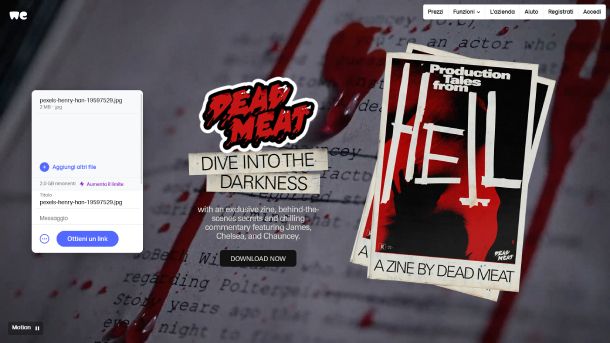
Se hai scelto di inviare un file di grandi dimensioni su WhatsApp utilizzando WeTransfer Web, allora collegati al sito del servizio online, clicca sui tre puntini in basso a sinistra (a sinistra del pulsante Trasferisci) e seleziona l’opzione Ottieni il link per il trasferimento.
Nel passaggio successivo, premi su + Carica i file o seleziona una cartella e seleziona il file da caricare. Fatto ciò, compila il campo Messaggio con il messaggio da allegare al link e infine clicca sul bottone Ottieni un link. Al termine dell’upload, pigia sul pulsante Copia il link, apri WhatsApp e incollalo nella chat che desideri.
La persona che ha ricevuto il link WeTransfer, se utilizza l’app per Android e iOS/iPadOS, deve premere una volta sul link ricevuto nella conversazione di WhatsApp, pigiare sul pulsante Apri all’interno dell’applicazione (se utilizza un dispositivo Apple) e poi premere sulla freccia rivolta verso il basso in alto a destra su Android o sul bottone Salva file in basso su iPhone/iPad.
Nel caso di Android, il file appena scaricato viene salvato nella cartella WeTransfer, che è accessibile tramite il file manager (nella cartella Download presente nella memoria interna). Su iPhone e iPad, invece, compare il menu Condividi. Da qui basta fare tap su Salva immagine/Salva video se si tratta di un’immagine o di un video oppure su Salva su File per memorizzare il file nella memoria del device Apple.
Se, invece, la persona che ha ricevuto il link WeTransfer ha davanti a sé un computer, deve cliccare sul link ricevuto su WhatsApp in modo da aprire la pagina dedicata nel browser predefinito. Non resta che pigiare sul pulsante Scarica in modo da procedere con il download.
Se cerchi un’alternativa a WeTransfer, allora ti consiglio di dare un’occhiata alle mie guide su come inviare file di grandi dimensioni e su come inviare file pesanti.
Troverai altre soluzioni molto interessanti da poter sfruttare, tra cui i già menzionati servizi di cloud storage.

Autore
Salvatore Aranzulla
Salvatore Aranzulla è il blogger e divulgatore informatico più letto in Italia. Noto per aver scoperto delle vulnerabilità nei siti di Google e Microsoft. Collabora con riviste di informatica e cura la rubrica tecnologica del quotidiano Il Messaggero. È il fondatore di Aranzulla.it, uno dei trenta siti più visitati d'Italia, nel quale risponde con semplicità a migliaia di dubbi di tipo informatico. Ha pubblicato per Mondadori e Mondadori Informatica.






